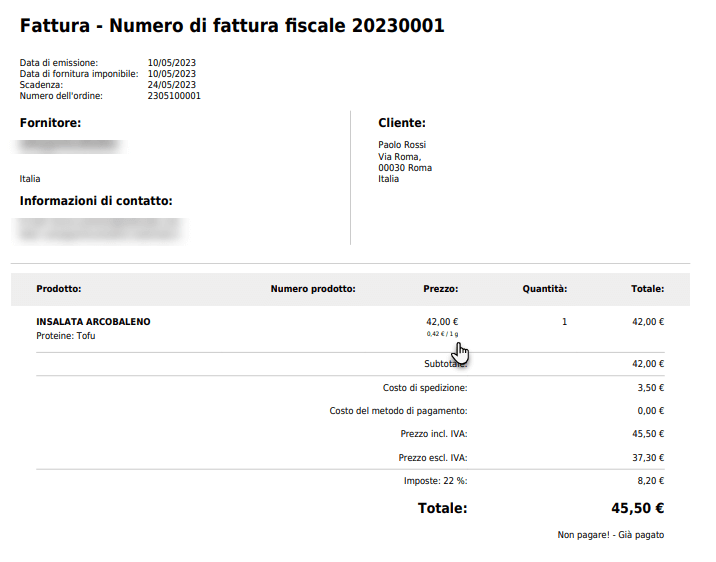In questa guida imparerai come attivare la visualizzazione dell'unità base per i prodotti. La funzione può essere utile se vendi prodotti a peso, a metro o a volume. I clienti potranno quindi confrontare i prezzi secondo l'unità stabilita, es. il prezzo per 1 pezzo o 100 grammi.
Prima di modificare il prodotto stesso, è necessario impostare se utilizzerai unità metriche (grammi, litri, metri...) o imperiali (pollici, libbre, galloni...) sul tuo e-commerce. Puoi trovare la procedura per questa impostazione nell'articolo Come impostare le unità di misura nell'e-commerce
SUGGERIMENTO: Se all'interno del tuo e-commerce il prezzo di spedizione varia in base al peso dei prodotti, puoi impostarlo secondo le istruzioni Come impostare il costo di spedizione in base al peso del prodotto.
Impostazione dell'unità di misura dei prodotto
1. Clicca su Prodotti nell'editor.
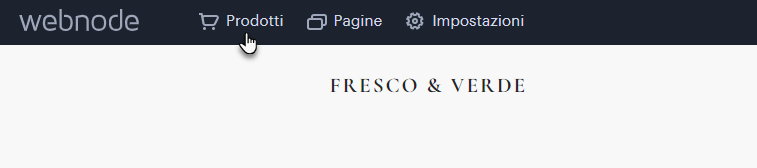
2. Seleziona il prodotto.
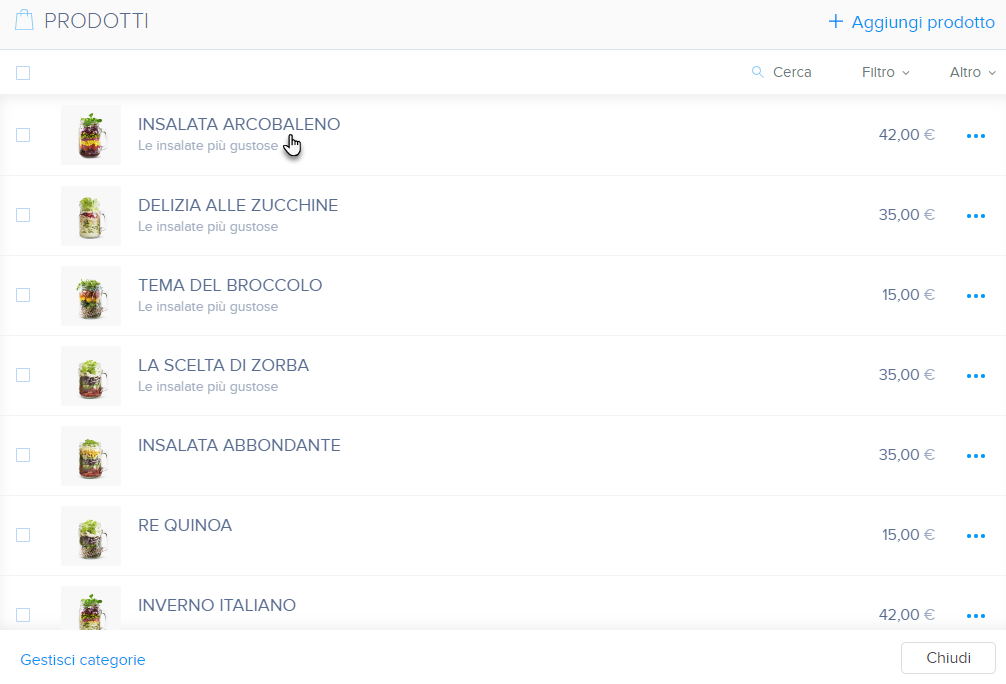
3. Seleziona l'opzione Mostra prezzo per unità. Qui puoi impostare:
Quantità per confezione: Qui puoi impostare quante unità conterrà un prodotto e quali unità vuoi utilizzare. Quindi, ad esempio, se il prodotto pesa 500 grammi e scegli l'unità di grammi, la quantità nella confezione sarà 500.
Unità base: In questa casella è possibile impostare l'unità con la quale si desidera indicare il prezzo del prodotto. Ad esempio, per merci che pesano 1000 grammi, puoi elencare il prezzo per 100 grammi. Quindi, l'utente potrà ordinare, ad esempio, solo 1000 grammi, ma sotto il prezzo del prodotto verrà visualizzato anche il prezzo per 100 grammi.
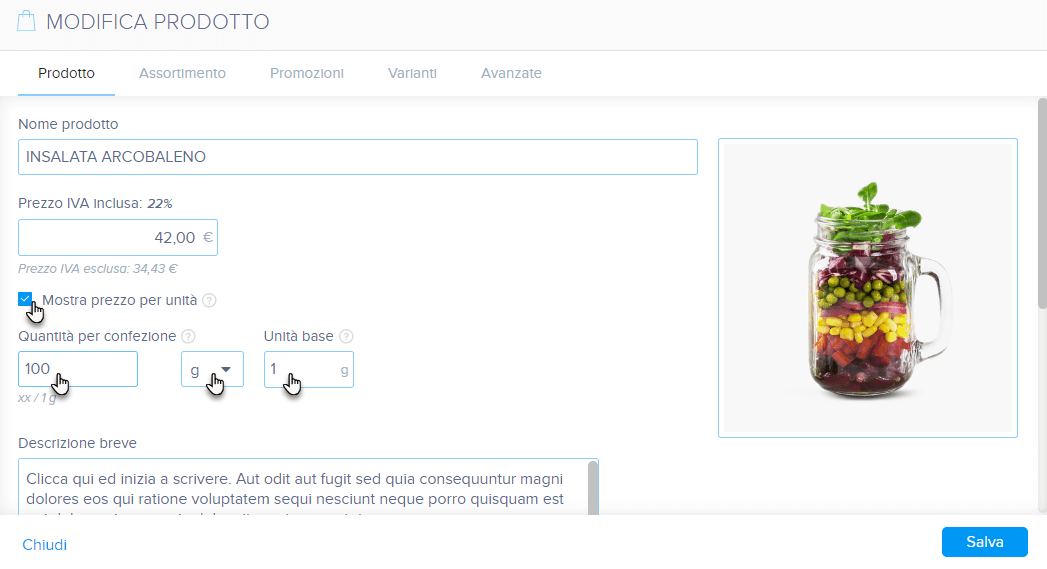
4. Se il prodotto ha delle varianti, puoi anche impostare la Quantità per confezione direttamente per la variante data.
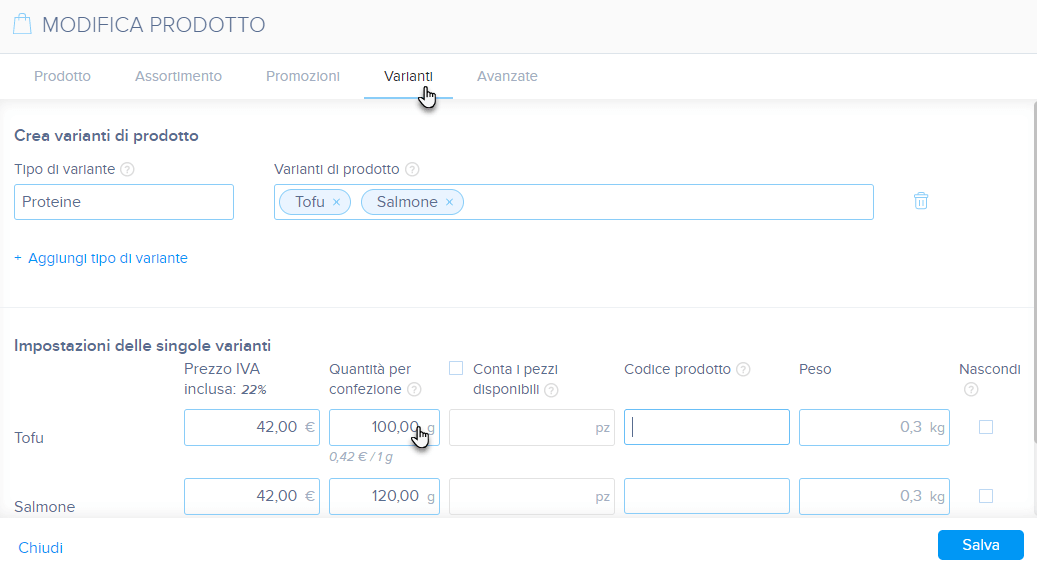
5. È quindi possibile visualizzare le unità sulla pagina del prodotto.
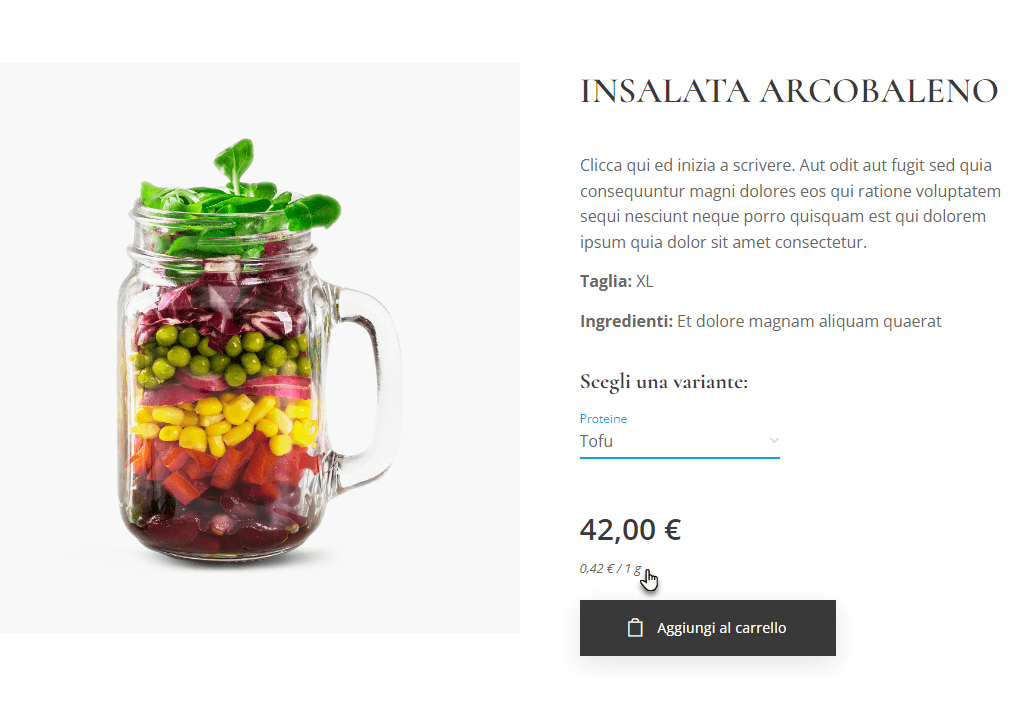
Le unità di misura possono essere visualizzate anche all'interno dell'ordine.
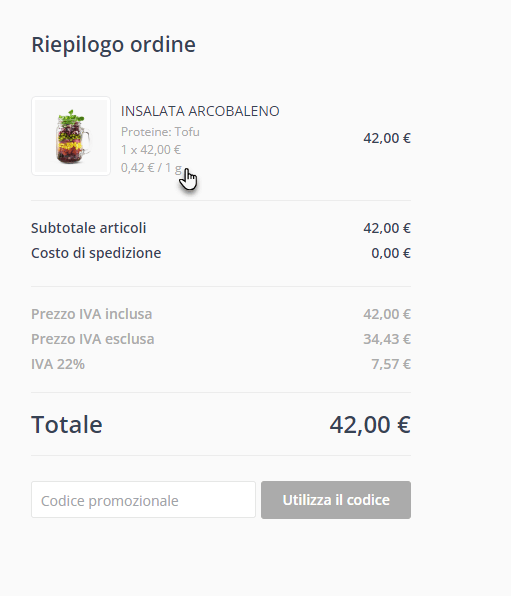
E anche nella conferma d'acquisto.